Come riparare il database di WordPress
Pubblicato: 2022-04-01Il database di WordPress è uno dei componenti principali del Content Management System (CMS). WordPress utilizza il database per archiviare tutti i contenuti del tuo sito. Ciò significa che qualsiasi errore all'interno dello spazio di archiviazione può danneggiare l'intero sito Web. Pertanto, se si verificano problemi specifici, potrebbe essere necessario scavare in WordPress per riparare il database.
Questo articolo si scomporrà quando potresti aver bisogno di riparare il database di WordPress e come farlo. Andiamo a lavorare!
Segni che il tuo database WordPress deve essere riparato
Potresti riscontrare molti errori durante l'esecuzione di un sito Web WordPress e non tutti sono correlati al database. Uno dei pochi errori di WordPress direttamente correlati al database è "l'errore durante la creazione di una connessione al database":
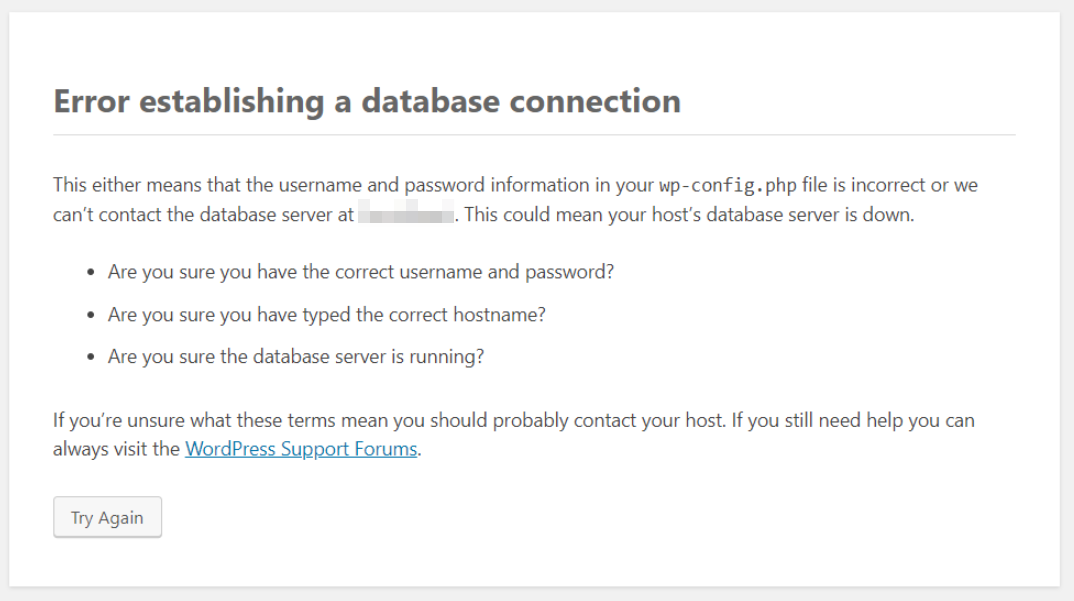
Un altro esempio di errore specifico del database è il messaggio "il database è già aggiornato". Anche se potrebbe non sembrare un errore, questo particolare problema spesso ti impedisce di accedere alla dashboard di amministrazione di WordPress:
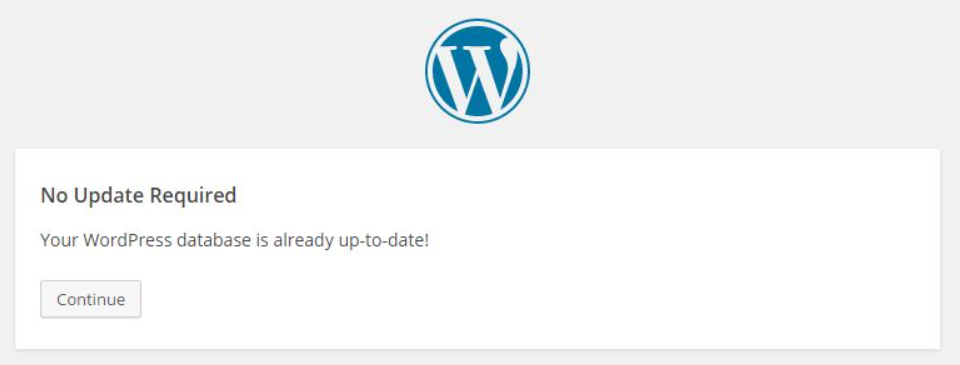
Altri errori relativi al database in WordPress possono essere più sottili. Alcuni problemi comuni includono:
- Contenuti e immagini mancanti nel tuo sito web
- Errori durante il caricamento di file su WordPress
- Uno o più plugin non funzionano correttamente
- Ci sono modifiche ai contenuti inspiegabili sul tuo sito web
Ogni installazione di WordPress è composta da due parti: i file principali e il database. Il database memorizza tutto il contenuto del tuo sito web. Se WordPress non riesce a connettersi ad esso, il tuo sito potrebbe smettere di funzionare del tutto.
Sfortunatamente, gli errori del database di WordPress possono essere difficili da diagnosticare. Ci sono molteplici potenziali cause per tutti i problemi che abbiamo elencato in precedenza. In generale, si consiglia di provare altri metodi di risoluzione dei problemi più comuni prima di riparare il database.
I motivi alla base degli errori del database di WordPress
I problemi relativi alle credenziali sono i motivi più comuni per gli errori del database di WordPress. Quando installi WordPress, il CMS ti chiederà di configurare o connetterti a un database esistente. In entrambi i casi, è necessario inserire le credenziali per consentire a WordPress di connettersi al database:
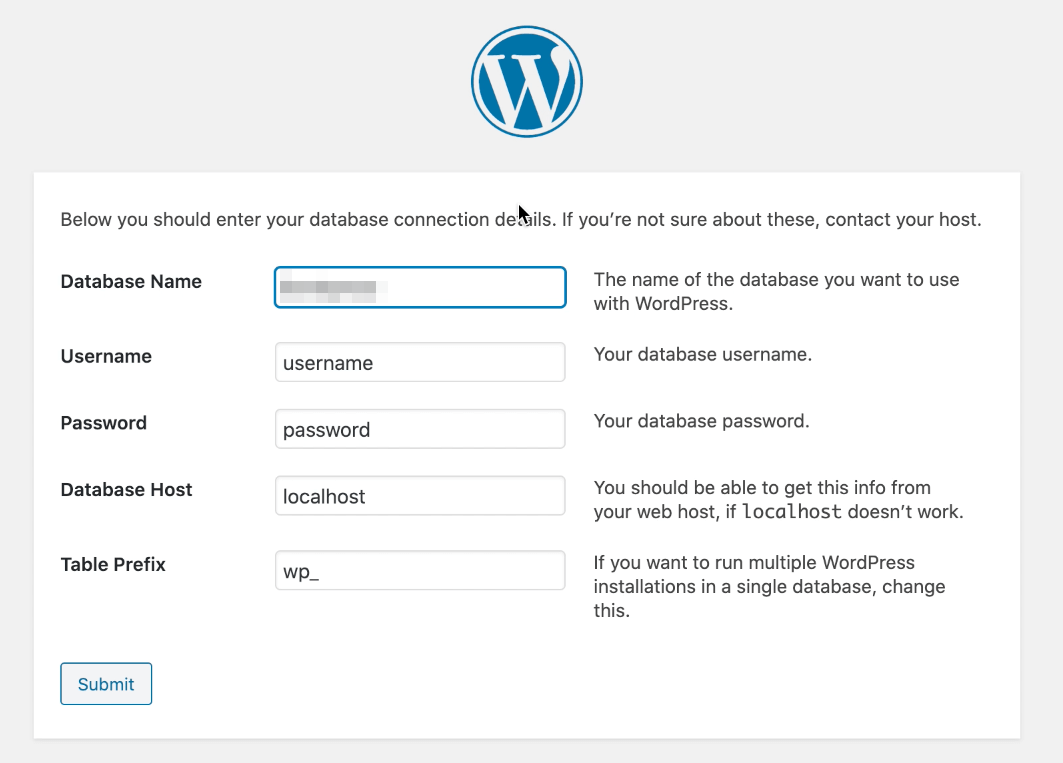
WordPress memorizza le credenziali del database nel file wp-config.php . In genere, se viene visualizzato un errore durante la connessione al database, qualcuno ha armeggiato con quel file.
Potresti anche incorrere in problemi di connessione se il database diventa "corrotto". Il danneggiamento dei file può verificarsi se si verificano errori lato server durante l'aggiornamento del database, dei plug-in o dei temi. Altre cause comuni includono l'utilizzo di una versione obsoleta di PHP e autorizzazioni di file o directory configurate in modo errato.
Se riscontri problemi di connessione con il database di WordPress e sei sicuro che non ci siano problemi con il file wp-config.php , probabilmente hai a che fare con la corruzione del file. In tal caso, la soluzione migliore è riparare il database di WordPress.
Come riparare il database di WordPress (4 metodi)
La maggior parte dei software di database include una funzione di "riparazione". La riparazione di un database implica l'identificazione di tabelle o voci danneggiate e la garanzia di poter accedere ai dati senza problemi.
La correzione del database di WordPress non implica l'accesso e la modifica manuale delle voci. Invece, ci affidiamo alle funzioni integrate e ripariamo i plug-in del database di WordPress.
Tuttavia, prima di arrivare ai quattro metodi di riparazione, parliamo dei backup del database!
Eseguire il backup del database di WordPress
Se hai intenzione di apportare modifiche al database di WordPress (inclusa la riparazione), ti consigliamo di eseguirne prima il backup. Esistono diversi modi per eseguire il backup di un database, tra cui:
- Utilizzo di un plug-in di backup di WordPress: la maggior parte dei plug-in di backup di WordPress può creare copie dei file del tuo sito e del database. Puoi anche utilizzare un plug-in per creare uno snapshot del database se hai accesso alla dashboard. Questo metodo funziona solo se sei in grado di accedere alla tua dashboard, ovviamente.
- Passando attraverso il tuo pannello di controllo dell'hosting: alcuni host web ti consentiranno in modo specifico di eseguire il backup del database o di esportarne una copia tramite i loro pannelli di controllo.
- Utilizzo del software di gestione dei database: la maggior parte, se non tutti, i software di gestione dei database possono creare copie dei database.
Poiché alcuni errori ti impediscono di accedere alla dashboard di WordPress, è molto probabile che tu debba accedere direttamente al database. Se stai usando phpMyAdmin, creare un backup del database è semplice.
Accedi alla configurazione di phpMyAdmin e seleziona il database che desideri esportare dal menu a sinistra. Quindi, fai clic sulla scheda Esporta nella parte superiore dello schermo.
Nella schermata seguente è possibile scegliere quale metodo di esportazione utilizzare e in quale formato salvare il file di database:
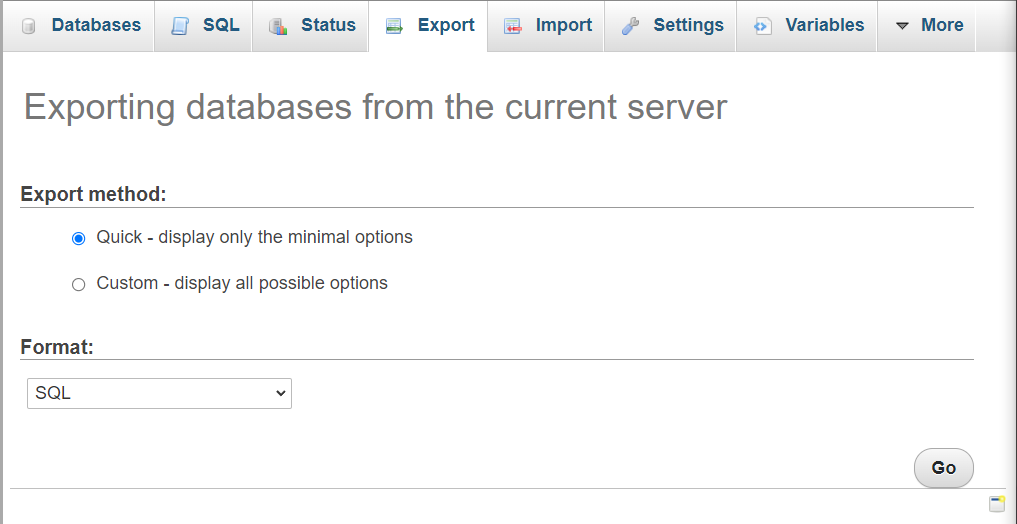
Il metodo di esportazione rapida creerà una copia completa del database e SQL è il formato predefinito per questo tipo di dati. Avere un backup completo aiuterà se il processo di riparazione del database va storto ed è necessario ripristinarlo. Anche se è per quello che prima dava errori.
Ora esploriamo i quattro modi per riparare il tuo database WordPress!
1. Usa phpMyAdmin per riparare il database
phpMyAdmin è il software di database più popolare tra i provider di hosting. Include una funzione di riparazione del database integrata che puoi utilizzare per tabelle specifiche.
Per utilizzare quella funzione, accedi alla dashboard di phpMyAdmin (spesso da cPanel o dagli strumenti del sito del tuo host) e seleziona il database di WordPress che desideri riparare dal menu a sinistra. Sulla destra, vedrai una panoramica di tutte le tabelle all'interno di quel database:

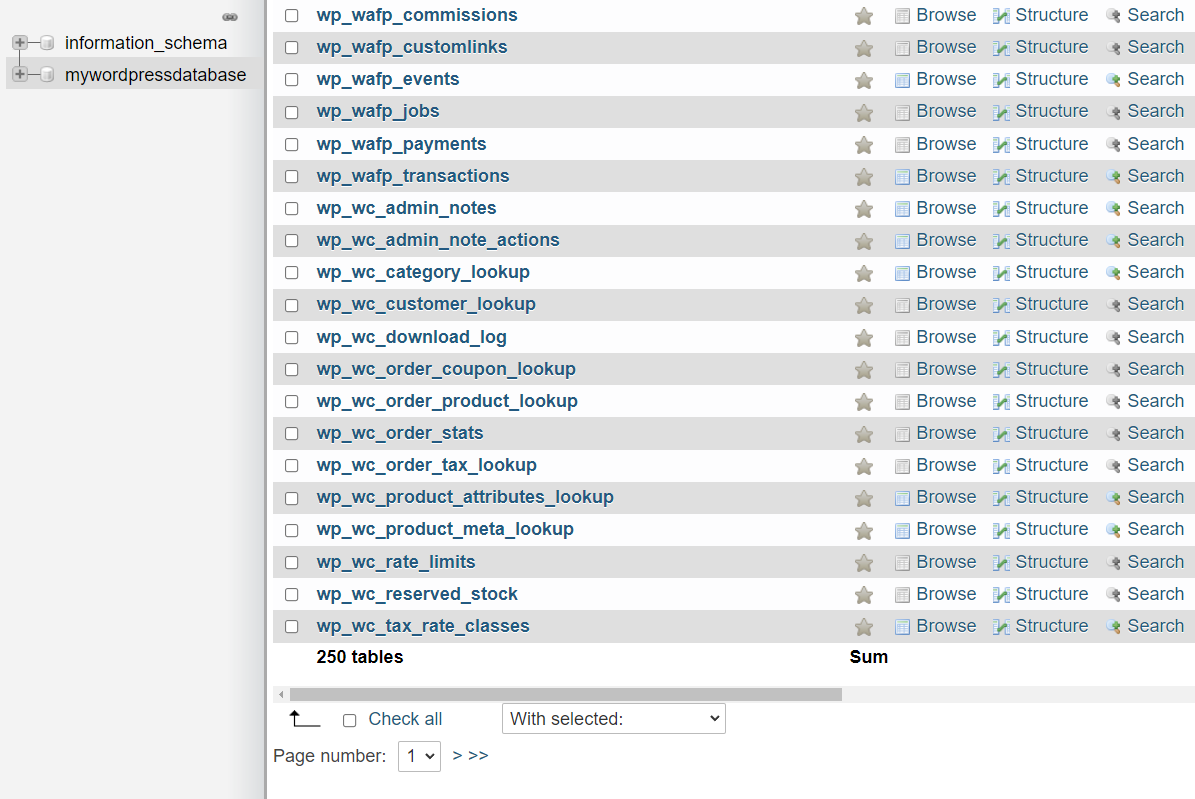
Puoi selezionare una o più tabelle facendo clic sulla casella di controllo a sinistra dei loro nomi. Una volta scelte le tabelle che desideri riparare, apri il menu a tendina Con selezionato: nella parte inferiore dello schermo e fai clic sull'opzione Ripara tabella :
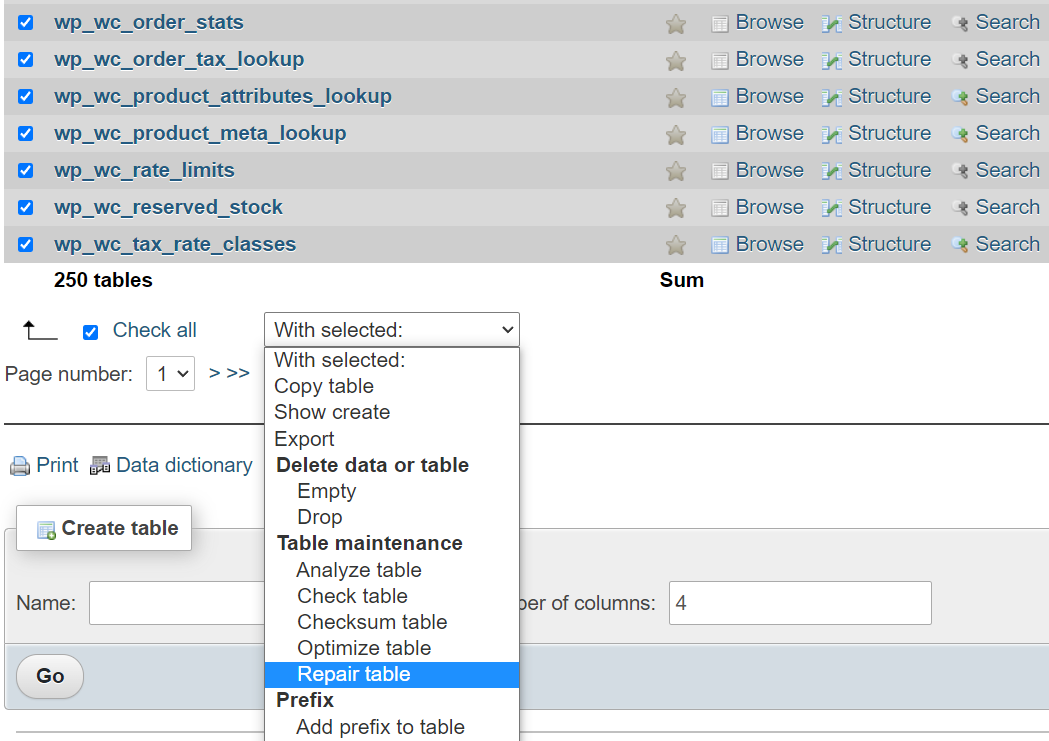
A meno che tu non sappia quali tabelle stanno causando problemi, ti consigliamo di riparare l'intero database . Seleziona tutte le tabelle prima di scegliere l'opzione Ripara tabella e fare clic sul pulsante Vai .
Successivamente, phpMyAdmin mostrerà una schermata di successo che mostra le tabelle che ha riparato con successo:
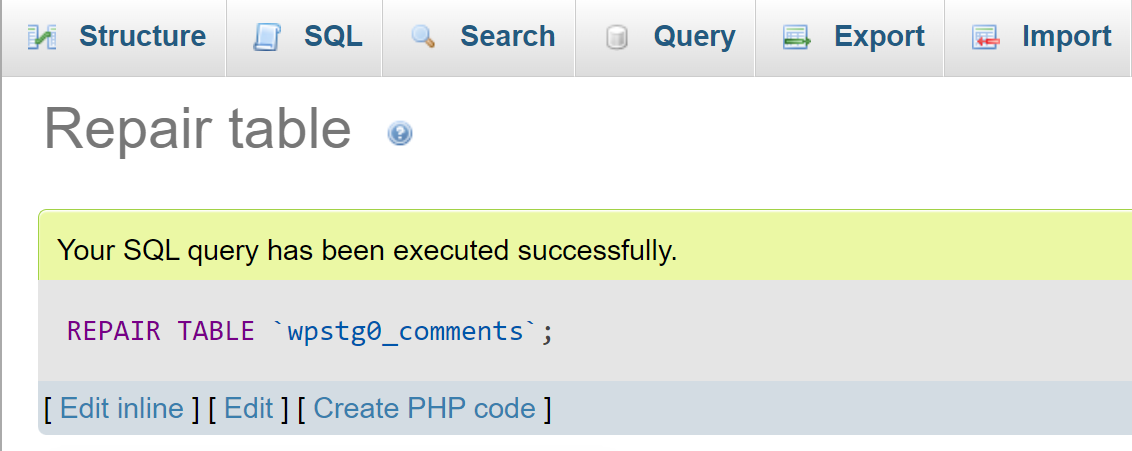
Dopo aver riparato il database, torna su WordPress per vedere se l'errore persiste. In tal caso, potresti non avere a che fare con un problema di database.
2. Ripara il database di WordPress con un plug-in
Alcuni plugin di ottimizzazione del database consentono anche di riparare le tabelle danneggiate. Tuttavia, questi plugin sono accessibili solo se l'errore del database non ti impedisce di accedere alla dashboard di WordPress. Quindi questo non dovrebbe essere il tuo unico metodo di protezione/gestione del database.
Se hai accesso alla dashboard, ti consigliamo di utilizzare WP-DB Manager. Questo strumento intuitivo ti consente di accedere, modificare e ottimizzare più componenti nella dashboard di WordPress.
Dopo aver installato e attivato il plug-in, vai alla scheda Database > Ripara DB nella dashboard:
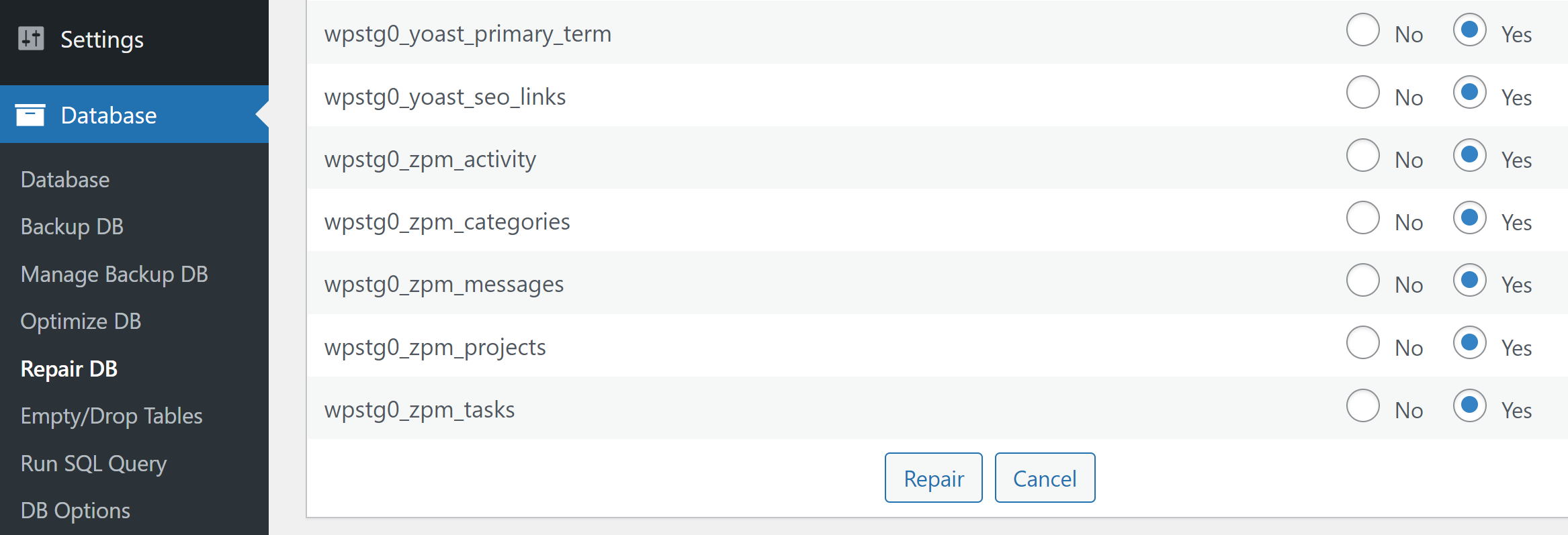
Qui puoi selezionare quali tabelle vuoi riparare. Per riparare il database completo, seleziona tutte le tabelle e fai clic su Ripara nella parte inferiore dello schermo. Il plug-in restituirà un semplice messaggio di successo e ti dirà se non è riuscito a correggere tabelle specifiche.
Questo è solo un esempio di riparazione utilizzando un plug-in di database WordPress. Esistono diverse altre opzioni di plug-in che puoi utilizzare, tra cui Advanced Database Cleaner e BackWPup.
3. Configura WordPress per riparare il database
WordPress viene fornito con uno strumento di riparazione del database integrato. Tuttavia, quello strumento non è abilitato immediatamente. Per usarlo, dovrai aggiungere una singola riga di codice all'interno del file wp-config.php .
Come sempre, se hai intenzione di modificare un file core di WordPress, assicurati di copiarlo in anticipo. Questo passaggio ti fornisce un backup rapido se la modifica va storta.
Per accedere a wp-config.php , connettiti al tuo sito Web tramite FTP e vai alla cartella principale di WordPress. wp-config.php sarà proprio all'interno.
Modifica il file e aggiungi il seguente frammento di codice prima della riga che dice " /* Questo è tutto, smetti di modificare! Buon blog. */ ” :
define ('WP_ALLOW_REPAIR', vero);Salva le modifiche su wp-config.php e poi visita il seguente URL nel tuo browser:
tuosito.com/wp-admin/maint/repair.php
Naturalmente, "tuosito.com" è solo un segnaposto per il tuo nome di dominio. Quando la pagina viene caricata, dovresti vedere una schermata che include opzioni per riparare e ottimizzare il database di WordPress:
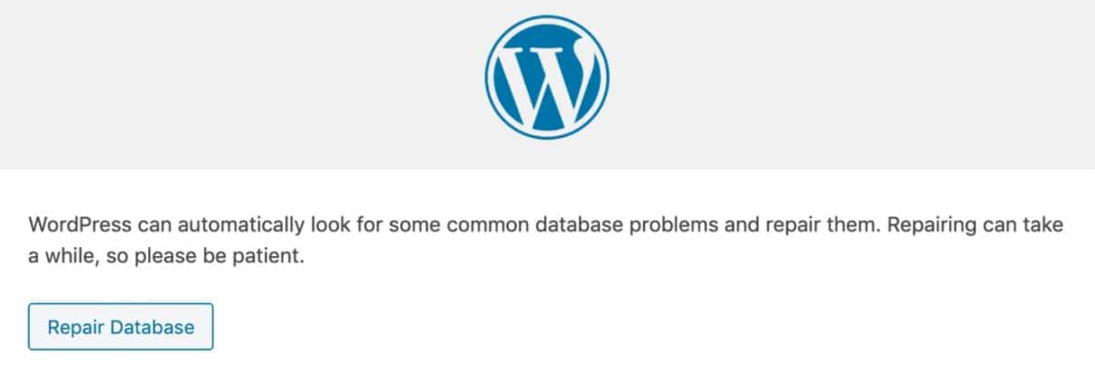
Fare clic su Ripara database e attendere che WordPress esegua il lavoro. Vedrai una schermata di successo, quindi potrai provare a ricaricare il tuo sito Web per vedere se l'errore persiste.
Dopo aver riparato il database, tornare a wp-config.php e rimuovere la voce WP_ALLOW_REPAIR . In alternativa, puoi ricaricare la copia del file che hai creato in precedenza. In questo modo, ti assicuri che altri utenti non possano abusare dello strumento di riparazione del database di WordPress.
4. Utilizzare la funzione di riparazione del database di WP-CLI
Se utilizzi WP-CLI, puoi accedere a un comando per riparare il database di WordPress. Quel comando è:
riparazione db wp
A seconda della configurazione, potrebbe essere necessario includere anche le credenziali del database come parametri. Se si verifica un errore di connessione durante l'esecuzione del comando, potrebbe essere necessario aggiungere le informazioni su nome utente e password del database.
In tal caso, il comando di riparazione sarebbe simile a questo:
riparazione db wp [--dbuser={valore}] [--dbpass={valore}]Sostituisci i segnaposto "valore" con le credenziali del database per eseguire il comando. Successivamente, vedrai un messaggio di successo: "Success: Database riparato".
Ricarica il tuo sito WordPress in un browser e le cose dovrebbero tornare alla normalità. Come abbiamo detto sopra, se l'errore persiste, potresti non avere a che fare con un errore del database.
Conclusione
Gli errori del database di WordPress possono essere complicati da diagnosticare, tranne quando il CMS ti avvisa di problemi di connessione al database o di aggiornamento. Se hai a che fare con un database danneggiato, può influire sul contenuto e sulla funzionalità del tuo sito, a seconda del problema.
Se pensi di avere a che fare con un errore del database di WordPress, ci sono diversi modi per ripararlo:
- Usa phpMyAdmin per riparare il database.
- Ripara il database di WordPress con un plugin.
- Configura WordPress per riparare il database.
- Utilizzare la funzione di riparazione del database di WP-CLI.
Hai domande su come riparare un database WordPress? Parliamo di loro nella sezione commenti qui sotto!
Immagine in primo piano tramite FGC / shutterstock.com
